wps通过分节符来设置不同的页眉和页脚即当前的与之前不同
在WPS中要实现当前页面的页眉或页脚与前面不同,有什么好的方法呢?经搜索研究发现可以通过使用分节符来设置不同页眉和页脚。在设置过程中一定要注意点击取消"同前节"按钮。而此时你会发现从当前页面以后的页面当中的页眉或页脚内容将会发生同步改变,而之前的一点都不会变,看到这里大家是不是有点心动了,具体的设置方法大家可以参考下本文,希望对大家有所帮助。
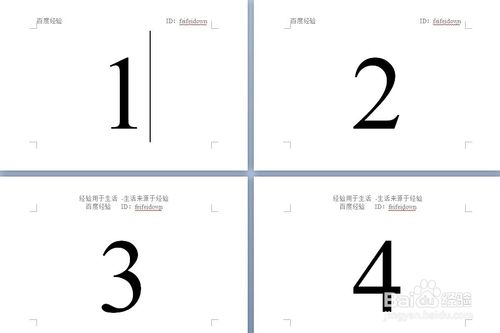
具体步骤
1、首先我们需要在设置不同页眉或页脚的分界处,即两个具有不同页眉或页脚的页面之间,插入一个分节符。将光标定位到要改变页眉或页脚的地方,然后点击"插入"→"分隔符"→"下一页分节符"。然后再排一下版面。
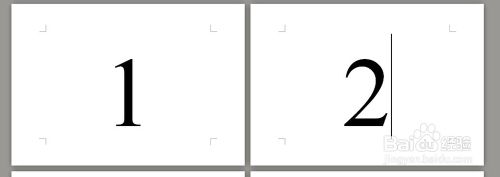
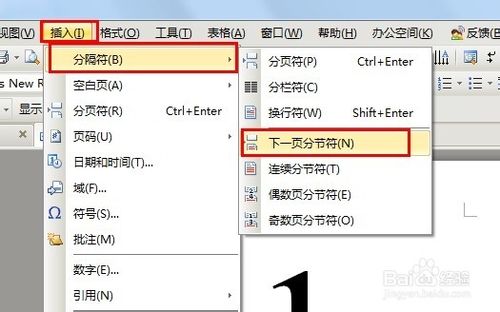
2、接下来将光标放到第一页,点击"插入"→"页眉或页脚"。
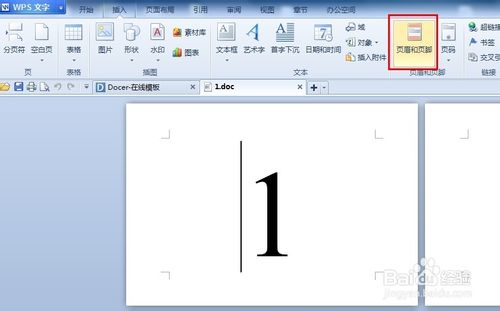
3、接着输入页眉或页脚的内容,就会发现,所有页面的页眉或页脚都同时被更新。
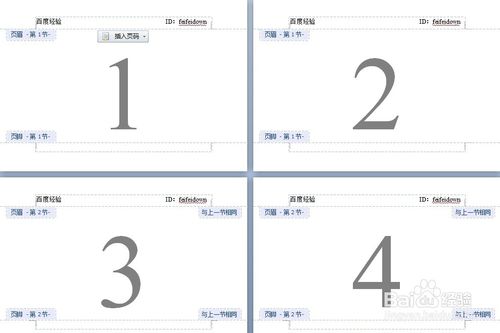
4、由于我们在第2页后面插入了一个分节符,因此当我们将光标放置在第3页页眉或页脚处时,工具栏上的"同前节"变为有效。
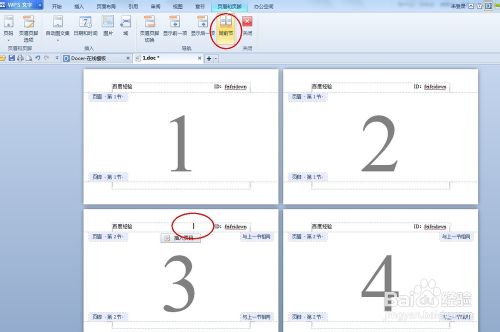
5、由于我们需要的效果是当前页面的页眉或页脚与前面不同,因此点击取消"同前节"按钮。
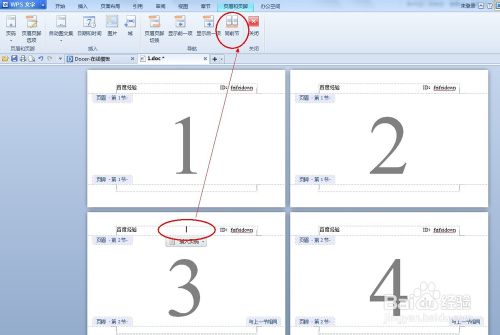
6、接着就可以输入新的页眉或页脚的内容啦。此时会发现从当前页面以后的页面当中的页眉或页脚内容将会发生同步改变,而之前的一点都不会变。此时,不同页眉或页脚的设置完成。
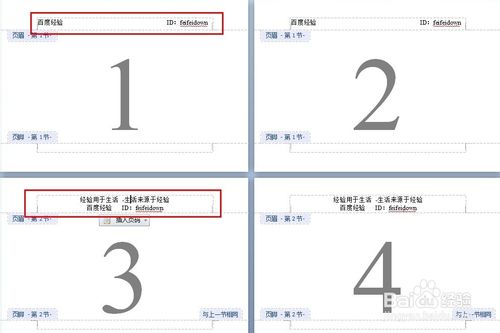
版权声明:
本站所有文章和图片均来自用户分享和网络收集,文章和图片版权归原作者及原出处所有,仅供学习与参考,请勿用于商业用途,如果损害了您的权利,请联系网站客服处理。









